
Immagina di lasciare il computer acceso di notte durante il download di un film e di volerlo spegnere dopo un certo periodo di tempo. O che il tuo PC funzioni tutti i giorni e desideri che si spenga a una certa ora. Normalmente, saresti a conoscenza di quel momento o della fine del download per arrestare il computer. Tuttavia, puoi fare in modo che il tuo PC abbia questo spegnimento automatico . Ci sono diversi strumenti in Windows che ti aiutano a programmare lo spegnimento del tuo computer. Ti diciamo come accedere a queste opzioni in pochi passaggi sia in Windows 7 che in Windows 8 .
1. Pianificare periodicamente lo spegnimento del computer
Per programmare lo spegnimento del computer in un determinato momento o ogni tanto c'è uno strumento in Windows chiamato "Utilità di pianificazione" . Per accedervi in Windows 7 dobbiamo andare nel "Pannello di controllo" , poi nella sezione "Sistemi e sicurezza" e infine "Attività amministrative" . L'accesso in Windows 8 è simile ma, in questo caso, l'opzione per programmare le attività si trova nel menu "Strumenti di amministrazione" (anche all'interno del "Pannello di controllo").
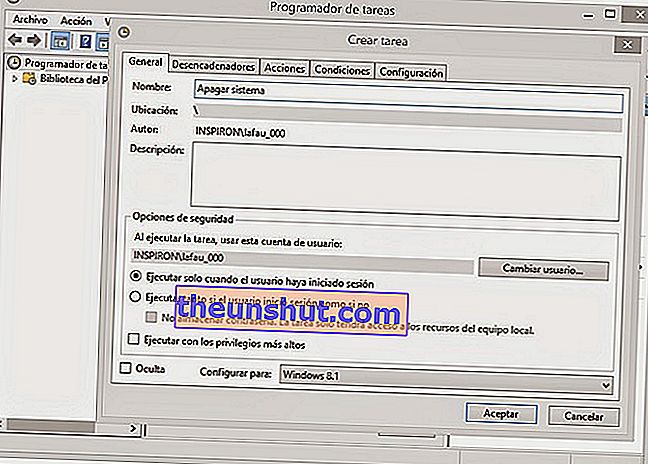
L '"Utilità di pianificazione" apre una finestra separata. All'interno delle opzioni in alto, facciamo clic su "Azione" e poi su "Crea attività" . Nella finestra pop-up che appare, la prima cosa da fare è nominare la tua azione , ad esempio, "Disattiva". È importante che in questa scheda tu scelga correttamente il tuo sistema Windows in "Configura per" . Ora cerca la scheda "Trigger" in alto e fai clic su "Nuovo" . Tra le opzioni per avviare l'attività sceglieremo "Secondo una pianificazione" e, appena sotto, indicheremo se si tratta di uno specifico spegnimento o verrà effettuato periodicamente. Le opzioni disponibili variano tra "una volta", "giornaliero", "settimanale" o "mensile". In tutti i casi possiamo scegliere la data in cui inizierà l'attività e l'ora esatta . Possiamo anche scegliere di spegnere il computer in determinati giorni della settimana o in settimane alterne. A proposito, dobbiamo assicurarci che l'opzione "Abitato" in basso sia contrassegnata.
Una volta terminata la configurazione della nostra attività di spegnimento, fare clic su "OK" . Un riepilogo del nostro compito ci consentirà di verificare che tutto sia corretto.
Ora andremo nella scheda "Azioni" , fare clic su "Nuovo" e su "Avvia un programma" (che si trova all'interno del menu a discesa "Azione"). Successivamente, scriveremo quanto segue nella casella sotto "Programma" (virgolette incluse): "C: \ Windows \ System32 \ shutdown.exe" . In questo caso, "C" è il nome dell'unità in cui è installato Windows.
All'interno della scheda "Condizioni" possiamo scegliere che questa operazione venga eseguita solo se l'apparecchiatura è inattiva per un certo tempo.
2. Spegnere il computer dopo un certo periodo di tempo
Ora, se quello che vuoi è spegnere il computer solo una volta dopo che è trascorso un certo tempo, c'è un modo più semplice. Per fare questo devi andare nel menu "Esegui" . In Windows 7 lo troverai nel menu Start , mentre in Windows 8 devi cliccare con il tasto destro del mouse nell'angolo in basso a sinistra dello schermo e poi "Esegui" . All'interno della scatola di questo strumento scriveremo "shutdown -s -t 500" dove la cifra che scrivi sarà il tempo in secondi che trascorrerà fino allo spegnimento (in questo caso, 500 secondi).

